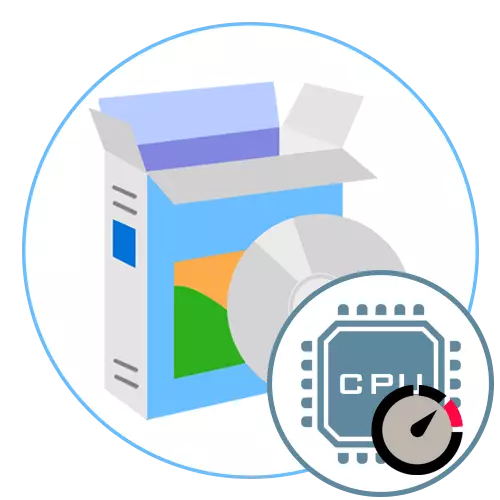
Intel Procesor Proizvajalci niso vedno tako, da izdelani modeli delujejo s polno zmogljivostjo. To je posledica dejstva, da ustvarjalci želijo razširiti življenje svoje naprave in zagotoviti stabilno delovanje v celotnem času uporabe. Značilno je, da se potencial takoj zniža nekaj odstotkov, in če je potrebno, se lahko popolnoma razkrije. To zahteva uporabo posebne programske opreme, ki sodeluje s frekvencami in napetostjo procesorja, kot tudi ustrezno znanje pri tej temi in največjo previdnost. Kot del današnjega članka ne bomo predložili podrobnih navodil, temveč samo razmislite o priljubljenih programih, namenjenih overclocku CPU Intel.
SETFSB.
Začnimo z enim od najbolj znanih programov, ki popolnoma delujejo s katerimi koli procesorskimi modeli iz različnih proizvajalcev. To je zagotovljeno z določitvijo PLL (model takega generatorja). SETFSB lahko samodejno diagnosticira ta parameter, vendar bo bolje, da se PLL določi neodvisno, in šele nato ga vnesite v aplikacijo, tako da izbere parameter "Clock Generator" pravilno. Ta tema ni pojasnjena na kratko, zato jo močno priporočamo z vsemi SETFSB. Priporočamo, da podrobno preučite uradno dokumentacijo. Pri obravnavi SETFSB je treba omeniti, da to orodje podpira skoraj vse sodobne matične plošče, zato se ne bi bilo nobenih težav z združljivostjo.
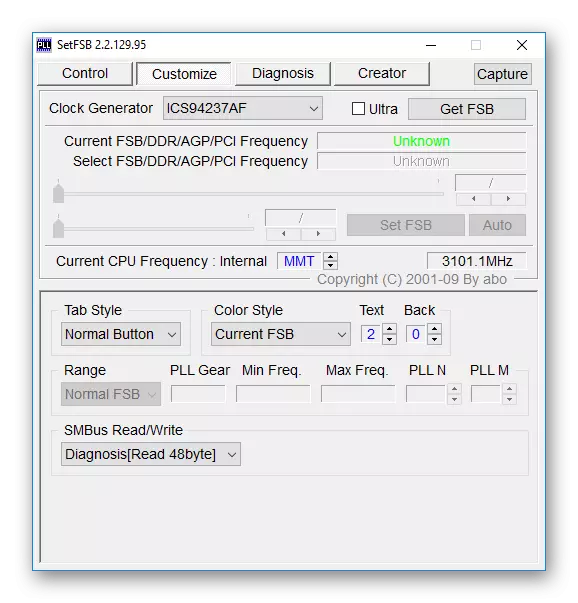
Zdaj se pogovorimo neposredno o pospeševanju procesorja s to programsko opremo. Tu se izvaja v posebej določenem meniju s premikanjem drsnika, ki je odgovoren za frekvence. Od uporabnika morate samo nastaviti optimalno vrednost, shranite spremembe in nato izdelati preskus stabilnosti preskusa. Poleg tega seTFSB prikaže, kakšno je mogoče namestiti največjo vrednost. Upoštevajte, da napetost za urejanje s to programsko opremo ne bo delovala. Glavna značilnost SETFSB deluje s spremembami, ki so nastale samo v seji seje operacijskega sistema. Po ponovnem zagonu bodo vse nastavitve samodejno ustrelile. Tak algoritem se lahko šteje za slabost in prednost programske opreme, saj v primeru izklopa v sili, bo frekvenca spet privzeta stanje in naslednji začetek računalnika bo opravljen pravilno in brez videza vseh artefaktov .
CPUFSB.
CPUFSB je naprednejša rešitev, vendar starejša, kar povzroča težave z združljivostjo pri uporabi najnovejših matičnih plošč. Vendar pa lastniki matičnih plošč od znanih proizvajalcev niso vredni zaskrbljujoče, saj ima ta aplikacija velik seznam modelov, iz katerih lahko izberete ustrezno. Vrsta PLL je potrebna ročno, nato pa je treba prehod na pospešek že prenašati. Vmesnik CPUFSB je v največji možni meri in razumljiv, prav tako pa podpira ruski jezik vmesnika, ki bo pomagal pri obravnavanju tistih, ki so se začetniki.
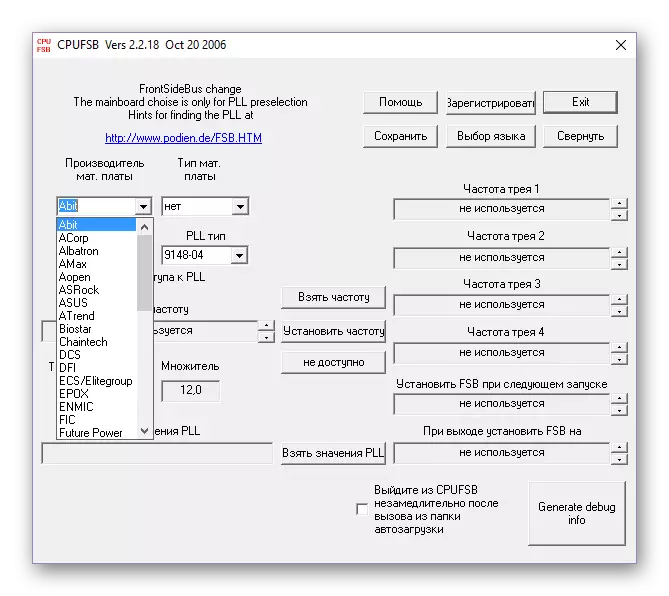
Ko izberete matično ploščo in procesor, uporabnik ostane samo za namestitev potrebnih frekvenc, odvisno od potreb in zmogljivosti same komponente. V CPUFSB lahko ustvarite začasne vrednosti za trenutno sejo z uporabo enega od razpoložljivih profilov in nastavite vrednost, ki bo takoj nastavljena pri ustvarjanju novega delovanja operacijskega sistema. Kot je za elemente "Treera frekvence", je preklapljanje med profili na zahtevo uporabnika v trenutku, ko bo desni klik na ikono aplikacije v opravilni vrstici. Več v CPUFSB Ni funkcij. Ne omogoča, da si ogledate obremenitev na CPU, nastavite napetost in ugotovite temperaturo, ki je pomanjkljivost in sile uporabnika, da najde druge pomožne aplikacije.
SoftFSB.
Naslednja rešitev, imenovana SOFTFSB, je izjemno podobna dve prej obravnavani, saj je zbrala splošne funkcije in dela na približno istem algoritmu. V njem boste morali najprej določiti matično ploščo in procesor, in šele kasneje ustrezen drsnik, ki je odgovoren za nastavitev frekvence, aktiviran. V drugem majhnem delu se prikaže trenutna frekvenca, ki bo pomagala pri obravnavanju sprememb.
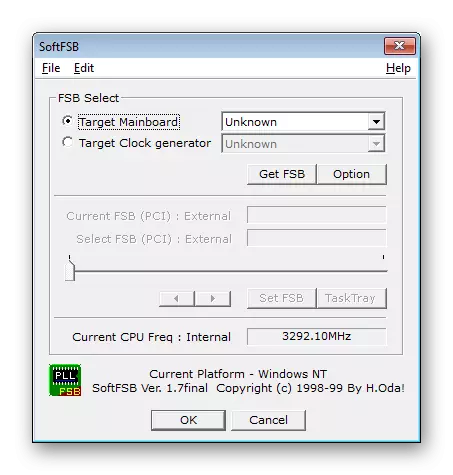
Po končanem nastavitvi je priporočljivo preskusiti na trenutni seji, ki se izvede po klikom na gumb »TaskTray«. Če vam končna konfiguracija ustreza, ostane samo, da klikne na "Set FSB", da uporabite spremembe, ki se ne bodo ponastavile, tudi ko se računalnik ponovno zažene. Več v SoftFSB Ni funkcij ali nians, ki bi radi povedali. Načelo overclocka je standard, in celo uporabnik začetnikov ga bo razumel. Vendar to ne prekliče dejstva, da jih je treba uporabiti zelo previdno.
ClockGen.
ClockGen - bolj napredna programska oprema, saj prikaže stanje sistema v realnem času, in vam omogoča, da spremenite frekvence različne opreme, vključno s centralnim procesorjem. Frekvenčni nadzor v ClockGennu se izvaja tudi s premikanjem posameznega drsnika, zdaj pa v istem oknu boste videli več kazalnikov. Odvisno od obremenitve se bo njihova država spremenila, kar bo omogočilo, da se določi kritična vrednost in ne pretiravate s kazalniki.
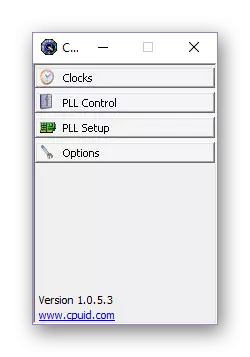
S preostalemi sestavnimi deli so stvari enake. Za napredne uporabnike je mogoče konfigurirati generator Clock, vendar morate za to morate imeti ustrezno znanje v tej temi. Ko izberete optimalno konfiguracijo, morate dodati ClockGen v samodejno nastavitev, saj se bodo samo vse spremembe ohranile posodobljene. Ta funkcija je glavna pomanjkljivost Clockgena, saj želijo preprosto povečati frekvence in izbrisati programsko opremo.
Asus Turbov Evo.
Program Asus Turbov Evo smo postavili na zadnji kraj današnjega materiala, saj bo to pomembno le za nekatere lastnike materiala iz Asus. Ne more biti tako enostavno prenesti iz uradnega spletnega mesta ali virov tretjih oseb, saj je pripomoček nameščen na računalniku skupaj z vozniki sistemske plošče. Več o tem procesu preberite v drugem članku na naši spletni strani s klikom na spodnjo povezavo.
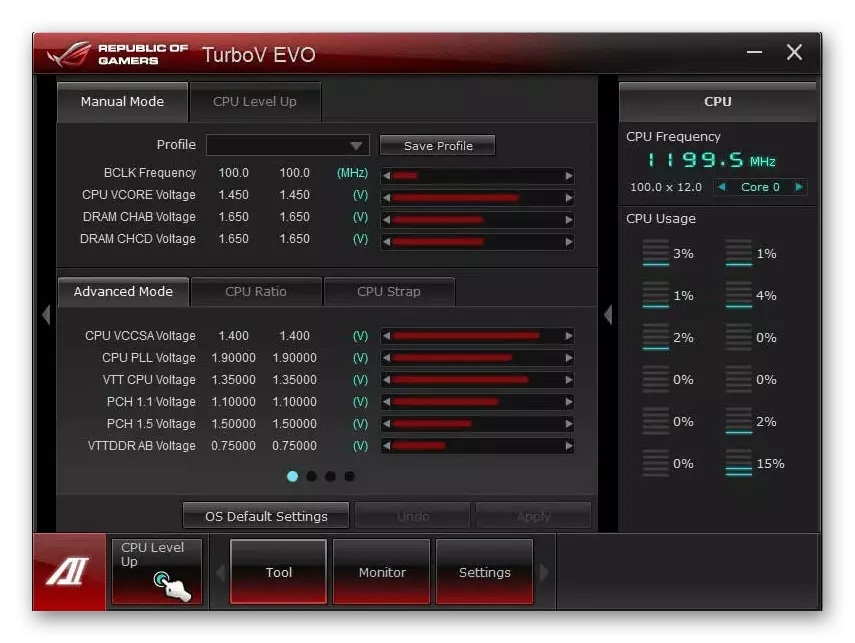
Načelo delovanja ASUS GURBOV EVO je naslednji: V enem meniju ne morete samo spremeniti napetosti in frekvence, ampak tudi takoj videli, kako se ti parametri odražajo na uspešnosti procesorja. Poleg tega ima Asus Turbov Evo funkcija "Auto Tanning". Po aktiviranju frekvence se bo samodejno povečala pri povišanih obremenitvah na komponenti, na primer, ko igrajo igre. Skupaj s tem se bo hitrost vrtenja hladilnikov povečala, zagotovila, da bo zagotovljeno intenzivno hlajenje. Vse spremembe v tej programski opremi se lahko ponastavijo s pritiskom na gumb na samo na gumb, ki bo izjemno uporabna za naključne ali nepravilne nastavitve.
Preberite več: Namestitev gonilnikov za matično ploščo
Na koncu današnjega materiala ugotavljamo, da lahko uporabnik za pravilno pospeševanje procesorja zahteva tudi dodatne programe, ki vam omogočajo, da preizkusite stabilnost sistema, ogledate trenutno temperaturo in obremenitev, kot tudi model matična plošča ali CPU. Na naš strani na naši spletni strani so ločene ocene. Pojdite na seznanitev z njimi, s klikom na eno od naslovov.
Poglej tudi:
Programi za določanje železovega računalnika
Programski preskusni programi
Programi za preverjanje temperature računalnika
